苹果第四代Apple TV已于近日开始发货,新一代产品的最大特点就是有全新的触控遥控器,还添加了App Store和Siri语音操控。包括Apple TV 4的使用方式:开始使用、基本功能、iTunes电影和电视、App Store、照片、音乐、家庭共享、搜索、更多功能、辅助功能、安全操作和支持等等。
通过苹果官网即可了解到,简体中文版的Apple TV使用手册已于近日上线了。

这次新款AppleTV有较大的升级,不仅配备了Siri语音助手的遥控器,同时还提供了家居自动化功能。今天小编将为大家介绍几个AppleTV的使用指南针,以帮助您最大化利用它,这个你指的拥有喔。
Apple TV 4简体中文使用手册
苹果电视是其实就是苹果机顶盒(就像谷歌的hromecast),可通过语音和触摸控制,将您的电视变成一个iOS应用为基础的娱乐中心,提供电视,电影,音乐,图片,游戏和大量的应用程序。正因为它是一个iOS设备,所以也应该给你带来新的功能体验-只是不要忘了产品不使用HDMI连接线出货。
1.内容
AppleTV的电视和电影内容都从iTunes,Netflix,HBO,Showtime,Hulu和一系列体育和音乐频道,包括YouTube,Vimeo和Bloomberg彭博电视中搜集来的。
我猜想苹果一直在努力寻求一个专用电视频道,从而打造一个应用程序专门为AppleTV提供内容服务。毕竟,苹果说过:"请继续关注,因为越来越多的优秀应用会逐渐被添加到应用程序商店中。"或者说,这是一厢情愿的想法?
AppleTV的远程遥控器可以感知你在任何方向的移动位置,你可以点击它的玻璃屏幕上的任意位置进行选择。
2.Toutch
AppleTV的远程遥控器可以感知你在任何方向的移动位置,你可以点击它的玻璃屏幕上的任意位置进行选择。
3.语音识别
有了Siri您可以通过声音去搜索内容,这将在多个服务中搜索。Siri还将展示体育比分,天气数据,股市和设置信息。如果你错过了电影中的一些精彩片断,你可以问Siri返回重看。
4.智能
你可以告诉Siri你想看到发布在70年代的科幻电影,然后将搜索范围缩小下来,直到找到你中意的那一步,这是因为Siri足够智能。
5.例如你可以问Siri这样的问题
"从开始放映"
"打开隐藏式字幕"
"外面的温度是多少?"
"快进2分钟"
"他刚才说什么?"
"这部电影的导演是谁?"
"找一下适合孩子看的流行电视节目。"
6.视差
尽管它并不适用于所有人,但是苹果似乎真的很喜欢这种视差并把它使用在AppleTV上,使得屏幕上的电影和电视节目图像看起来多了几分活力。
7.主页
就像iPhone,你可以双击遥控器上的主页按钮,查看你最近使用浏览的应用程序。
8.自定义
您可以将您最常用的应用程序(如Netflix)设置都到主屏幕的顶行。
9.屏幕保护
在屏保模式下苹果电视将展示景区城市和地标屏航拍视频。
10.第三方遥控器
如果觉得苹果自带的遥控器不好用,你可以使用iPhone、iPad来当作Apple TV遥控器,这是非常过瘾的。而且你可以通过AirPlay 让iTunes 上的内容在Apple TV 上播放,并通过iPhone 、iPad 等设备进行遥控。
至于价格,新款AppleTV32GB版价格为149美元,64GB版价格为199美元。苹果仍将继续销售老款AppleTV,价格为69美元。所以中意它的赶快下手喽。
Apple TV安装指南和日常操作
Apple TV标配包含:
主机一台、电源线一根,Apple Remote遥控器一个(带有纽扣电池)
需要准备好的外围设备和配件有:
一台带有HDMI接口的高清电视机、一根HDMI高清线(建议使用1.4版本,老版本线可能会无图像)、网络
安装和使用Apple TV:
1.将Apple TV和电视机通过HDMI高清线的2端互相连接起来。(注:图中电视机连接到了HDMI接口3)
2将Apple TV链接上电源线并通电。
3.打开电视机,使用电视机的遥控器,在遥控器上按下“信号源”,按钮调整到对应的HDMI视频输出接口上。(注:不同品牌的电视机名称不太一样,但设置方法是一样的。)
电视机在Apple TV开机或重启后出现的常见问题:
电视机图像
解决方法
蓝屏
黑屏
无图像信号
白苹果
1. 检查HDMI高清线是否插紧(接触不良)
2. 更换电视机HDMI接口(接口可能损坏)
3. 调换HDMI高清线的2头(更换另一条HDMI高清线)
4. 调整Apple TV的分辨率,遥控器上Menu + 上(2个按键)同时按6秒以上松开
5. 电视机的遥控器调整电视机屏幕比例尺寸,或电视机系统恢复出厂
6. 电视机有静电或HDMI主板可能有问题,完全断开电视机的电源线,放电后几小时
闪屏、红屏、模糊
1. 调整Apple TV的分辨率,遥控器上Menu + 上(2个按键)同时按6秒以上松开
2. 调整Apple TV的分辨率:设置 –> 视频与音频 –> 电视分辨率
USB + iTunes
需要连接USB数据线到电脑上的iTunes进行恢复系统(先接USB,再接上电源线)
HDCP内容不支持
1. 断开所有物理线路后,重新接上开机
2. HDMI线可能有问题,尝试更换另一条HDMI高清线
3. 尝试更换电视机上另外一个HDMI接口
4. 某些廉价的国产电视机(可能没有HDCP技术授权),这种情况只有更换电视机了
Apple Remote遥控器的使用示意图:
Apple TV的指示灯的情况说明:
Apple TV指示灯状态
电视机图像
状态指示灯
(白色灯)
备注
正常工作中
常亮
接受 / 拒绝遥控器命令
闪烁一次
关闭 / 休眠
熄灭
开机中
白苹果
连续闪烁
未成功开机
白苹果、无信号、黑屏
连续闪烁、常亮
重启:遥控器上同时按住Menu + Play 2个键6秒后立即松开
系统死机、崩溃
USB +iTunes图像、黑屏
连续闪烁
连接电脑上的iTunes进行恢复系统
设置成中文系统:
settings –> general -> language -> 简体中文
注:如果您在开机后设置了错误的语言,请这样操作来修正。
开机后出现2个图标,进入“设置图标” -> 进入“第1项” - > 再进入“第11项” -> 选择“简体中文”即可。
关闭自动IOS升级?(IOS 7.0,非常建议)
设置 -> 通用 -> 软件更新 -> 关闭自动更新
重启:
设置 -> 通用 -> 重新启动
技巧:强行重启是在遥控器上同时按住Menu + Play 2个键6秒后立即松开
关机和睡眠:
1.手动关机:(设置 -> 现在睡眠)
2.自动关机:(设置 -> 通用 -> 闲置时睡眠, 如果TV不在工作状态,会在一定时间后自动休眠关机)
3.如果长期不使用可拔电源。
技巧:退回到主屏幕菜单,长按住“播放/暂停按键”就可以快速进入睡眠
调整图标的位置:
首先选中一个图标,然后一直按住“确认键”,图标发抖后,移动到指定位置按“确定键”即可。
蓝牙:(目前只支持蓝牙键盘)
设置 –> 通用 –> 蓝牙











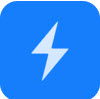







 大小: 74.8M
大小: 74.8M
 大小: 771.1M
大小: 771.1M
 CHM帮助大全(152本CHM教程大全)中文版
CHM帮助大全(152本CHM教程大全)中文版  PHP中文手册php 2015中文参考手册
PHP中文手册php 2015中文参考手册  初学vb6.0CHM电子书
初学vb6.0CHM电子书  很好的学习C#的课件PPT
很好的学习C#的课件PPT  联发科MTK手机平台开发资料大全
联发科MTK手机平台开发资料大全  CorelDraw X4官方手册PDF英文原版
CorelDraw X4官方手册PDF英文原版  经典算法大全老奔整理PDF 中文高清版
经典算法大全老奔整理PDF 中文高清版  jquery资料大全
jquery资料大全  Flex3 Cookbook 中文版PDF电子书
Flex3 Cookbook 中文版PDF电子书  矢量绘图大师CorelDRAW 11完全实战PDG电子书
矢量绘图大师CorelDRAW 11完全实战PDG电子书  UNIX操作系统Word文档
UNIX操作系统Word文档  微软等数据结构+算法面试100题
微软等数据结构+算法面试100题  IBM-PC 汇编语言程序设计PPT
IBM-PC 汇编语言程序设计PPT  U盘制作启动语音视频教程免费版
U盘制作启动语音视频教程免费版  <网友世界>2010年第08期4月(下) 高清PDF格式
<网友世界>2010年第08期4月(下) 高清PDF格式